在二维码生成器中新建标签,在“文档设置”中选择打印机并设置标签纸张大小,利用“绘制二维码”图标在软件空白处进行绘制,鼠标双击绘制的二维码,在数据源中将想要显示的二维码内容输入进去,假设是使用网址生成二维码的话,就将网址复制在二维码数据源中即可,具体操作步骤可参考文章:二维码生成器中如何使用网址生成二维码。
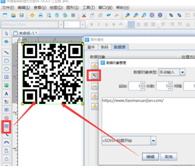
这时二维码是已经制作好了,那么如何将背景图导入到二维码中呢?——鼠标双击绘制的好的二维码,在条码窗口中,有一个绘制模式,在绘制模式中选择“图片背景”,在右侧点击浏览,并选中在电脑中的背景图,这样制作出来的二维码外观就是这张背景图会铺满整个二维码,具体效果如下。
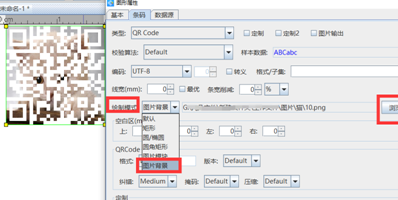
除了上面的方法可以在制作好的二维码上面添加背景图,还可以将二维码制作完成之后,鼠标双击左侧工具栏中“插入位图”,在二维码上绘制位图对象,双击位图,在图形属性-数据源中,点击“+”号按钮,数据对象类型选择“手动输入”,点击左下角的“浏览”,选中要插入的图片-打开-添加-确定。
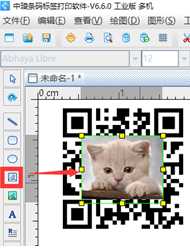
这时可以看到这个图片是遮挡二维码了,那么直接点击图片右击-移至上一层或者移至一层,可以根据自己的需求自定义设置,这里以图片移至下一层为例。

以上就是在二维码生成器中将制作的二维码是设置背景图的操作方法了,有需要的小伙伴可以任选一种方法去进行操作哦。